7 correctifs pour le logiciel AMD Adrenalin qui ne fonctionne pas ou ne souvre pas

Vous êtes confronté au problème du logiciel AMD Adrenalin qui ne fonctionne pas ou ne s
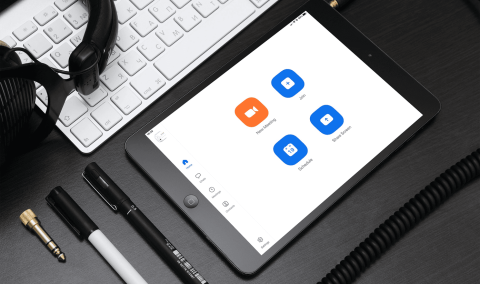
Zoom rend la téléconférence incroyablement facile grâce à une foule de commandes et de fonctionnalités intuitives . Il est indépendant de la plate-forme et c'est l'une des raisons de sa popularité puisqu'il s'adresse déjà à plus de 300 millions de participants aux réunions quotidiennes . Mais, ce n'est pas exactement une application simple et couper/réactiver les appels peut devenir une corvée. Ainsi, si vous utilisez Zoom pour des appels professionnels et personnels sur votre iPad, vous pouvez vous faciliter la tâche avec certains raccourcis clavier.
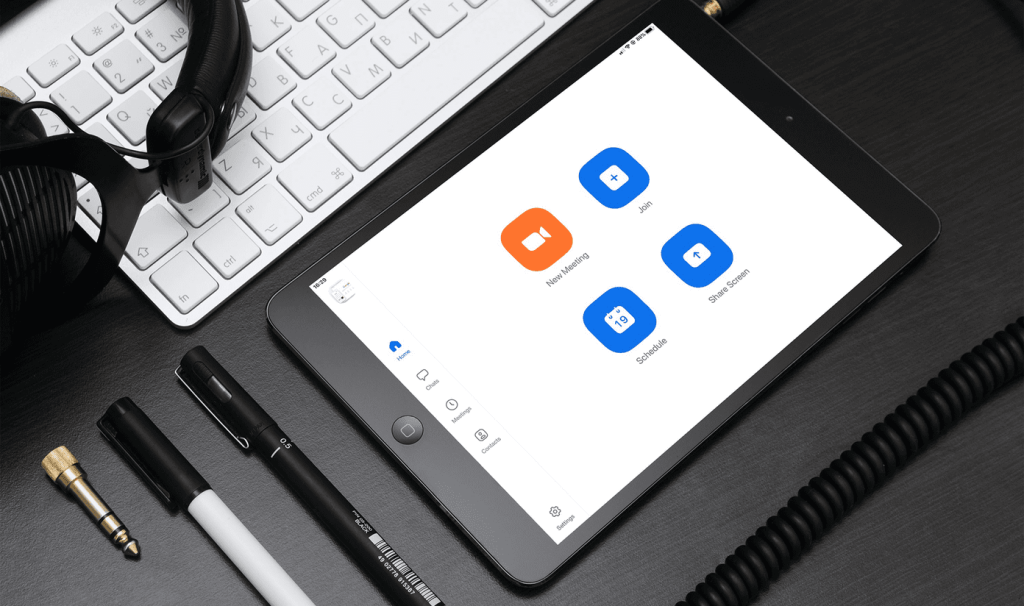
Bien que Zoom pour iPad ne propose pas suffisamment de raccourcis sophistiqués comme sur les ordinateurs de bureau , vous pouvez toujours tirer le meilleur parti de quelques-uns et éviter de toucher l'écran avec ferveur. C'est pourquoi les claviers Bluetooth peuvent être utiles pour autre chose que la simple saisie.
Sans plus tarder, examinons une liste des meilleurs raccourcis clavier Zoom (à la fois directs et basés sur le système) pour l'iPad pour faciliter la navigation et le multitâche.
Remarque : dans les claviers Bluetooth basés sur Windows, remplacez « Commande » par « Logo Windows » et « Option » par « Alt ».
1. Arrêter/démarrer la vidéo
Disons que vous êtes au milieu d'un appel vidéo important et que quelqu'un fait irruption dans votre chambre . Pendant ce temps, vous aurez un petit indice puisque vous seriez attentif à la vidéo de l'autre participant.
Avant de finir par vous embarrasser, appuyez sur le raccourci Commande + Maj + V pour arrêter rapidement votre vidéo.
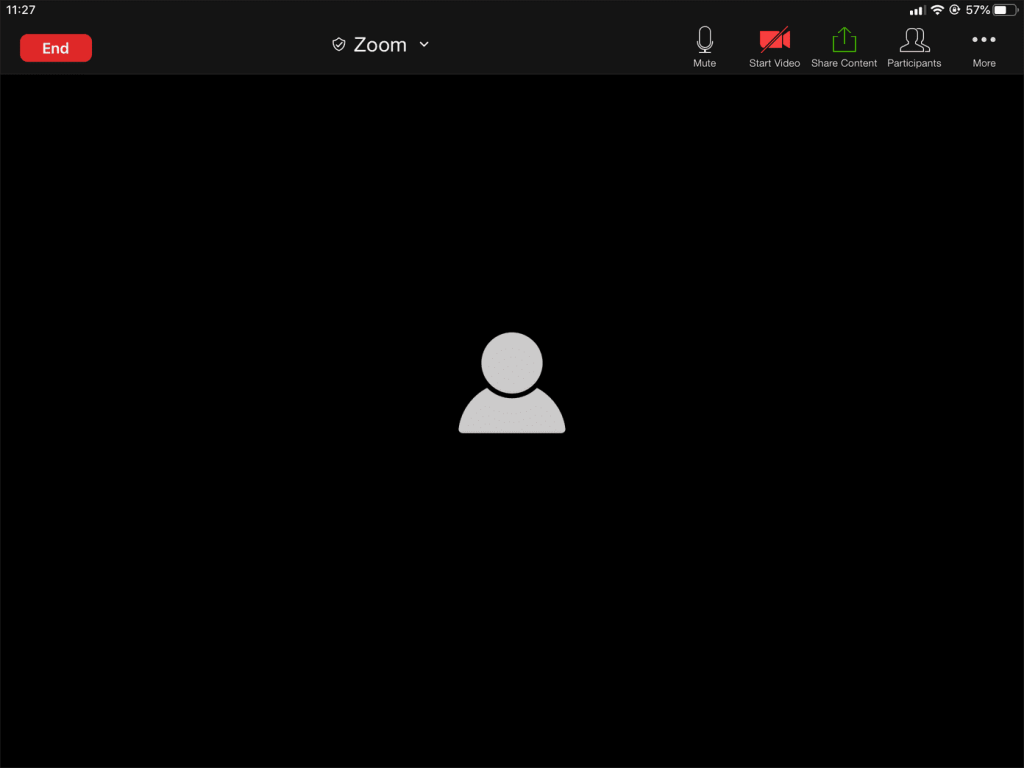
Après avoir réglé la situation, utilisez le même raccourci pour débloquer la caméra.
Même si vous arrêtez la vidéo avec ce raccourci, le microphone restera actif et les participants pourront toujours tout entendre. Donc, vous devez également vous en occuper, n'est-ce pas? Continuer la lecture.
2. Activer/Désactiver le microphone
Donc, si quelqu'un arrive soudainement pendant que vous êtes en communication, que votre téléphone sonne ou qu'il y a une augmentation soudaine du niveau sonore ambiant, vous devez couper le son. Ayez pitié de vos participants et appuyez sur Commande + Maj + A pour désactiver le microphone . Répétez le raccourci pour vous réactiver.
3. Afficher/masquer le chat
Vous souhaitez accéder à la boîte de discussion Zoom lors d'une réunion ? Quittez l'ouverture du menu Zoom chaque fois que vous affichez ou masquez le chat et appuyez sur Commande + Maj + H à la place.
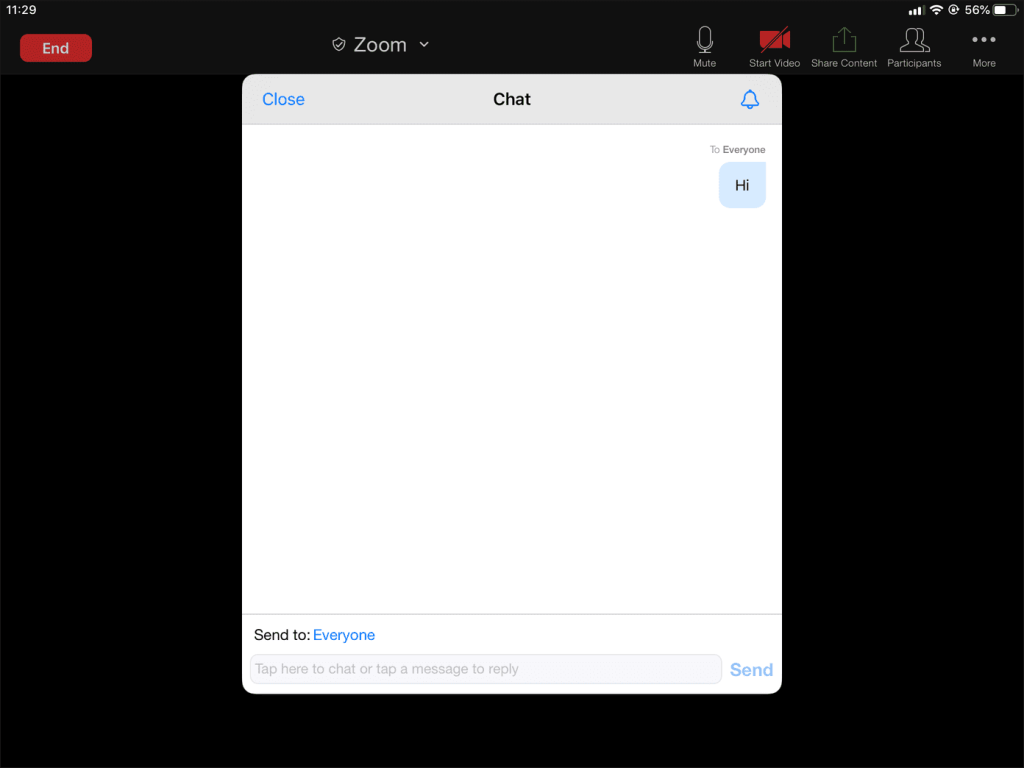
Lorsque vous avez terminé de discuter, effectuez le même raccourci pour masquer la boîte de discussion.
4. Minimiser la réunion
Si vous souhaitez consulter d'autres discussions Zoom, afficher les réunions à venir ou modifier les paramètres Zoom , vous devez d'abord réduire la réunion Zoom en cours. Appuyez sur Commande + Maj + M pour le faire et les gens ne le remarqueront même pas.
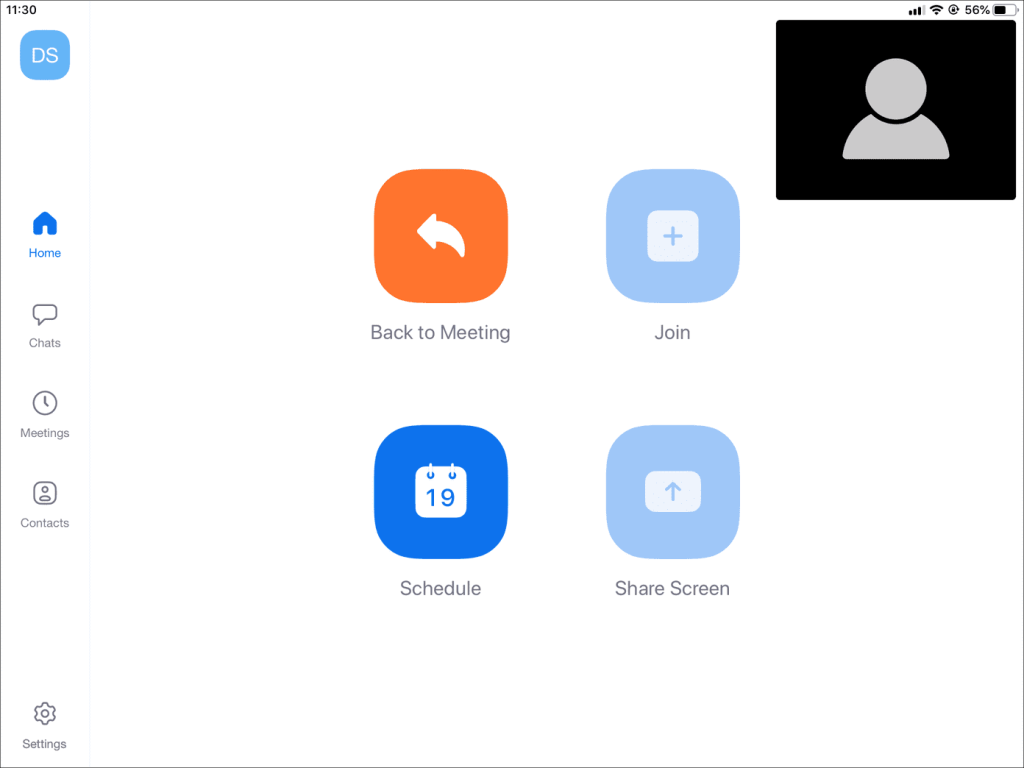
Une fois réduite, vous pouvez faire glisser la fenêtre flottante du fil de la réunion vers n'importe quel coin de l'écran pendant que vous interagissez avec le reste de l'interface utilisateur de Zoom.
Appuyez sur le volet de réunion flottant chaque fois que vous souhaitez l'agrandir. Tout comme le mode Image dans l'image de YouTube dans Chrome .
5. Afficher/masquer la liste des participants
La liste des participants dans les réunions Zoom vous permet de faire toutes sortes de choses, de l'invitation de nouvelles personnes, du signalement des participants à leur mise en sourdine. Appuyez sur Commande + U pour afficher la liste des participants.
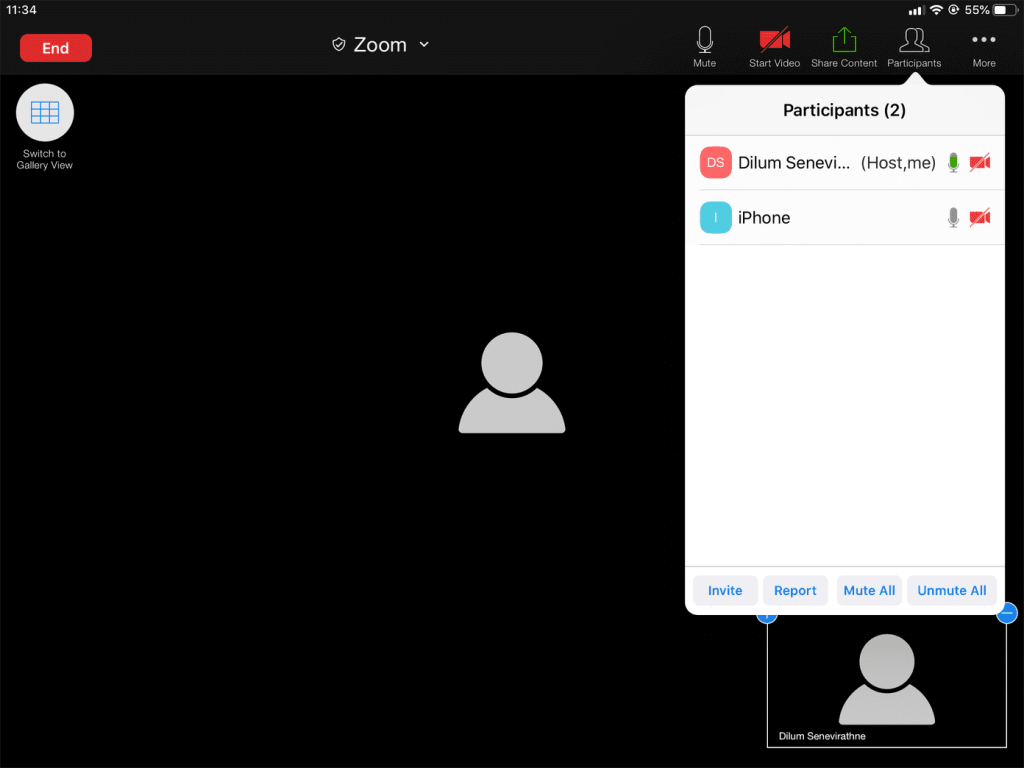
Répétez le raccourci pour le masquer.
6. Fermez les fenêtres
La combinaison de touches Commande + W vous aide à fermer immédiatement la plupart des fenêtres contextuelles et fenêtres Zoom - liste des participants, paramètres de réunion, etc. Cependant, n'allez pas trop loin avec cela, sinon vous risquez également de fermer la fenêtre d'appel en cours. En outre, il vaut mieux taper ailleurs ou atteindre ces boutons Fermer / Terminé.
7. Afficher les raccourcis
Certains raccourcis peuvent être difficiles à retenir. Mais ne vous inquiétez pas. Appuyez simplement sur la touche Commande et maintenez-la enfoncée pendant quelques secondes pour afficher une liste pratique des raccourcis répertoriés ci-dessus.
Tant que Zoom est ouvert, vous pouvez accéder à la liste des raccourcis quand vous le souhaitez. Zoom affichera les raccourcis qu'il prend en charge directement dans cette liste. Gardez un œil sur chaque nouvelle mise à jour de Zoom sur votre iPad .
8. Changer d'application
Vous avez remarqué une notification et souhaitez basculer vers cette application pendant qu'une réunion Zoom est en cours ? Appuyez et maintenez Commande + Tab, puis appuyez sur la touche Tab (tout en maintenant la touche Commande enfoncée) pour vous déplacer dans la liste des applications ouvertes - relâchez la touche Tab pour ouvrir l'application à laquelle vous souhaitez accéder.
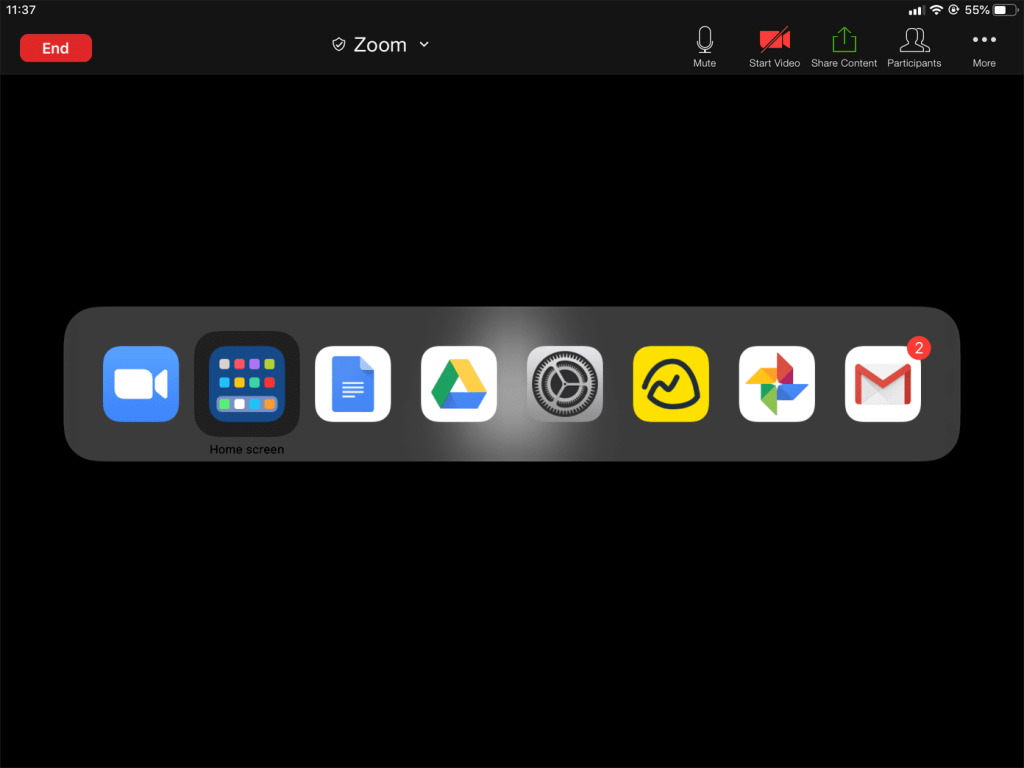
Pour revenir en arrière dans la liste des icônes d'application, appuyez plutôt sur Commande + Maj + Tab.
Gardez à l'esprit que si vous passez à une autre application, votre iPad cessera de transmettre la vidéo aux autres participants jusqu'à ce que vous rouvriez Zoom. Cependant, le microphone sera actif et le son continuera à être transmis comme d'habitude.
9. Prendre une capture d'écran
Contrairement au bureau, Zoom n'offre aucun raccourci direct pour prendre des captures d'écran des moments clés de vos réunions. Mais vous pouvez toujours compter sur la combinaison de touches de capture d'écran du système de l'iPad - appuyez sur Commande + Maj + 3 pour cela.
10. Prendre une capture d'écran et modifier
Vous souhaitez modifier vos captures d'écran dès que vous les prenez ? Appuyez sur Commande + Maj + 4 pour ouvrir le mode Marquage pour éditer l'image. Cependant, notez que Zoom mettra votre vidéo en pause pendant que vous effectuez les modifications, mais votre microphone restera actif.
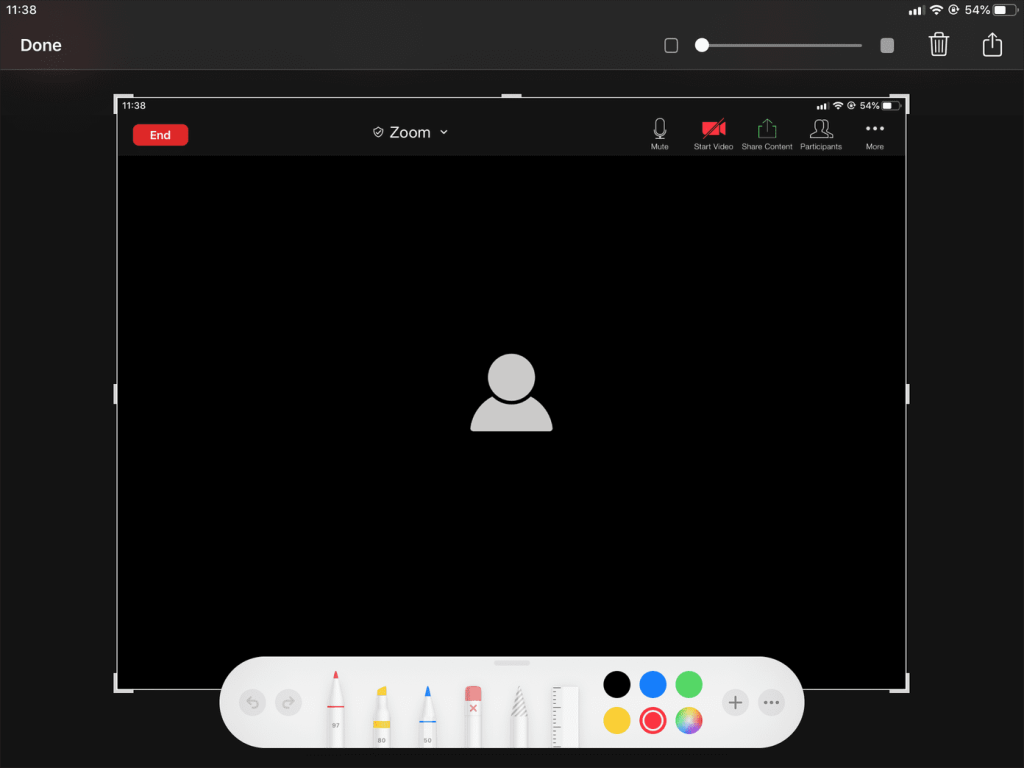
Une fois que vous avez terminé la modification, appuyez sur Terminé.
11. Apportez Dock
Vous voulez faire glisser une application depuis la station d'accueil de l'iPad pour travailler dans Slide Over ? Pour afficher le dock au milieu d'une réunion, appuyez sur Commande + Option + D.
Remarque : Au moment de la rédaction, Zoom pour iPad ne prend pas en charge Split View .
12. Commencez à chercher
Vous ne trouvez pas l'application avec laquelle vous souhaitez effectuer plusieurs tâches sur la station d'accueil de l'iPad ? Recherchez-le à la place avec le raccourci Commande + Espace pour invoquer Spotlight.
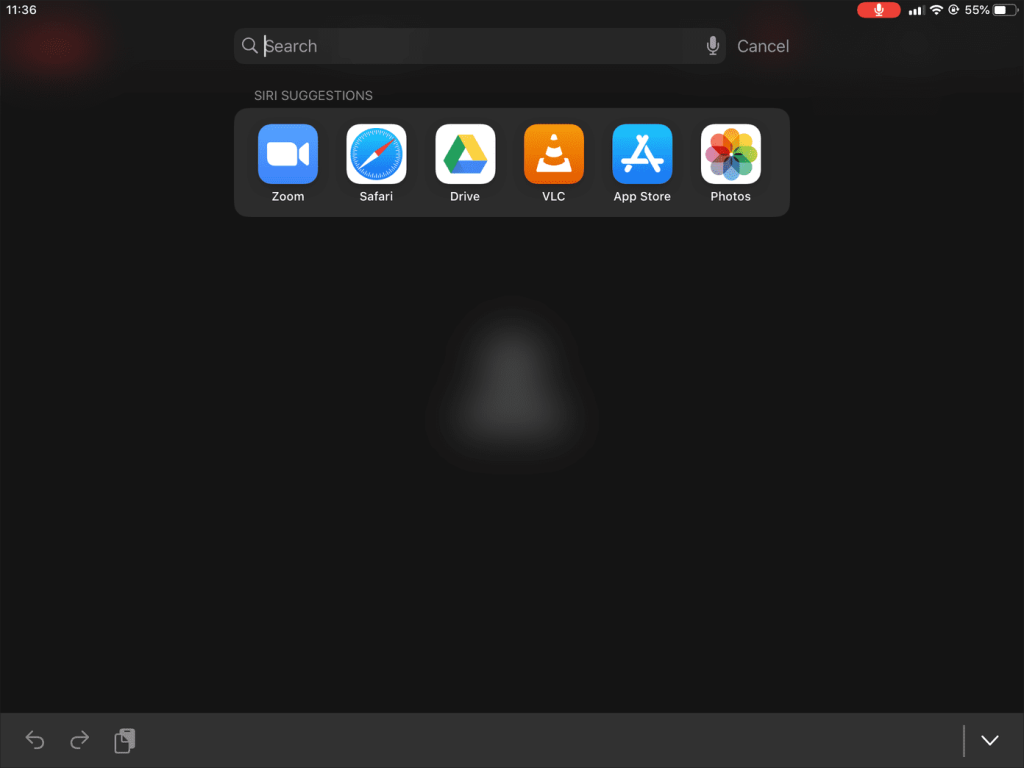
À partir des résultats de la recherche, faites simplement glisser l'icône de l'application hors de la section pour lancer Slide Over. Consultez ce guide pour savoir comment fonctionne le multitâche sur l'iPad .
13. Aller à l'écran d'accueil
Chaque fois que vous souhaitez visiter l'écran d'accueil de votre iPad, utilisez la combinaison de touches Commande + H ou appuyez sur la touche Échap.
Cependant, la visite de l'écran d'accueil n'arrêtera pas la réunion que vous organisez ou à laquelle vous participez. Zoom mettra votre vidéo en pause, mais pas le microphone et l'audio. Pour revenir à la réunion, appuyez soit sur l'icône Zoom sur l'écran d'accueil, soit sur la carte de l'application Zoom dans le sélecteur d'application.
Zoomez à votre façon
Les raccourcis aident beaucoup à accélérer l'expérience de l'application Zoom sur l'iPad. Et en raison de l' approche d'iPadOS orientée bureau , attendez-vous à ce que de nouveaux raccourcis frappent Zoom le plus tôt possible.
Prochaine étape : Vous cherchez un guide ultime pour Zoom ? Nous avons ce qu'il vous faut. Voir ci-dessous.
Vous êtes confronté au problème du logiciel AMD Adrenalin qui ne fonctionne pas ou ne s
Pour corriger l
Apprenez à maîtriser le chat Zoom, une fonctionnalité essentielle pour les visioconférences, avec nos conseils et astuces.
Découvrez notre examen approfondi de l
Découvrez comment récupérer votre Instagram après avoir été désactivé en suivant nos étapes claires et simples.
Découvrez comment savoir qui a consulté votre profil Instagram avec nos solutions pratiques. Sauvegardez votre vie privée tout en restant informé !
Apprenez à créer des GIF animés facilement avec votre Galaxy S22. Découvrez les méthodes intégrées et des applications pratiques pour enrichir votre expérience.
Découvrez comment changer la devise dans Google Maps en quelques étapes simples pour mieux planifier vos finances durant votre voyage.
Microsoft Teams s
Vous obtenez l








